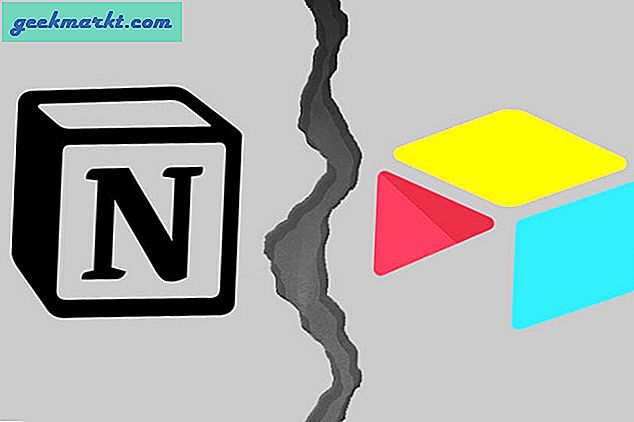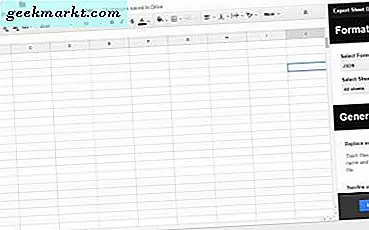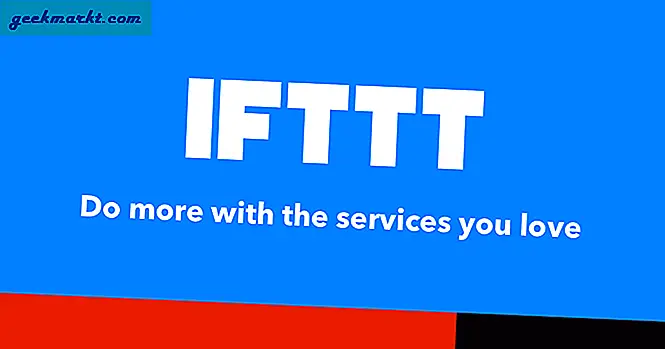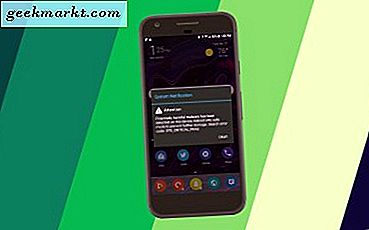Android का आगामी संस्करण यानी Android O आपको देता है अपने नेविगेशन बार को अनुकूलित करें. सरल शब्दों में, आप पारंपरिक ऑन-स्क्रीन नेविगेशन बटन के बाएँ और दाएँ अतिरिक्त सॉफ़्टवेयर बटन जोड़ सकते हैं जैसे - क्लिपबोर्ड, कीबोर्ड स्विचर, वॉल्यूम समायोजन आदि।
और अनुमान लगाएं कि, एक नए ऐप के साथ क्या कहा जाता हैकस्टम नेविगेशन बार, आप Android 7 Nougat चलाने वाले अधिकांश उपकरणों पर समान सुविधाएँ प्राप्त कर सकते हैं।
![किसी भी Android पर चलने वाले Nougat पर Android O कस्टम नेविगेशन बार प्राप्त करें [कोई रूट नहीं]](http://geekmarkt.com/img/100359/get-android-o-custom-navigation-bar-on-any-android-running-nougat-no-root-9dcba25a87dd9dd28e93c8412d93e953-100359.jpg)
आपको क्या चाहिए होगा?
- आपको चलने वाले उपकरण की आवश्यकता होगीएंड्राइड नौगट
- और यह केवल उन उपकरणों पर काम करता है जो स्टॉक एंड्रॉइड के करीब हैं जैसे नेक्सस, पिक्सेल और वनप्लस, सोनी एक्सपीरिया आदि।
क्या आपको रूट चाहिए?
इसके लिए आपको किसी रूट की जरूरत नहीं है। हालाँकि, आपको अपने स्मार्टफोन को अपने कंप्यूटर से कनेक्ट करना होगा यूएसबी केबल और cmd से एकल ADB कमांड चलाएँ।
चिंता न करें, हालांकि कदम बहुत सरल हैं। हमने इसे Google Pixel और Moto G4 (दोनों रनिंग स्टॉक ROM और नूगट) पर आज़माया और हम इसे 10 मिनट से भी कम समय में काम करने में सक्षम थे।
चरणों का पालन करें
1. गूगल प्ले स्टोर से कस्टम नेविगेशन बार डाउनलोड और इंस्टॉल करें। यदि ऐप आपके डिवाइस पर समर्थित नहीं है, तो एपीके को साइडलोड करने के लिए परेशान न हों, यह कोई काम नहीं करेगा। लेकिन जो लोग इसे स्थापित करने के लिए भाग्यशाली हैं, उनके लिए अगले चरण का पालन करें।
![किसी भी Android पर चलने वाले Nougat पर Android O कस्टम नेविगेशन बार प्राप्त करें [कोई रूट नहीं]](http://geekmarkt.com/img/100359/get-android-o-custom-navigation-bar-on-any-android-running-nougat-no-root-8f94623096c7d6cf3900ea9d75d29353-100359.jpg)
2. एक बार जब आप ऐप खोलते हैं, तो यह आपको रूट और नॉन-रूट एंड्रॉइड स्मार्टफोन दोनों के लिए निर्देशों की एक सूची देगा।
यदि आपके पास है मूल प्रवेश –
२.१ टर्मिनल एमुलेटर खोलें
2.2 सुपरयूजर मोड में प्रवेश करने के लिए 'सु' टाइप करें
2.3 अनुमति देने के लिए निम्न कमांड टाइप करें
अपराह्न अनुदान xyz paphonb systemuituner android अनुमति सुरक्षित सेटिंग्स लिखें
हालाँकि, इस ट्यूटोरियल के लिए, मैं आपको मान रहा हूँ रूट एक्सेस नहीं है. तो, यहाँ आपको क्या करना है।
अपने पीसी पर एडीबी स्थापित करें। अब, ऐसा करने के दो तरीके हैं, आप या तो एंड्रॉइड एसडीके स्थापित करके ऐसा कर सकते हैं (इसमें बहुत समय लगेगा) या आप बस एक छोटा एडीबी इंस्टॉल स्थापित कर सकते हैं (इसमें केवल एक मिनट लगेगा)। मैंने दूसरी विधि की कोशिश की
- एडीबी इंस्टालर v1.4.3 डाउनलोड करें और इसे अपने पीसी पर इंस्टॉल करें। (व्यवस्थापक विशेषाधिकारों की आवश्यकता है)
- एडीबी और फास्टबूट स्थापित करने के लिए वाई/हां दबाएं
- ड्राइवर स्थापित करने के लिए Y/Yes दबाएं Press
- 15 सेकंड के बाद, यह हो गया।
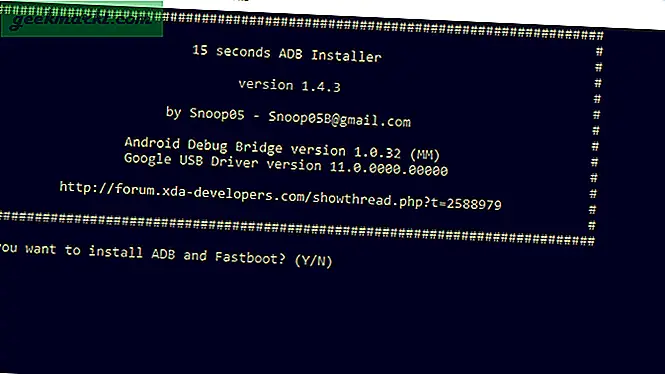
2.2 अपने एंड्रॉइड स्मार्टफोन को अपने कंप्यूटर से कनेक्ट करें a यूएसबी केबल.
२.३ अगला चालू करेंयूएसबी डिबगिंग से विकासक के विकल्प. (फोन के बारे में जाएं और बिल्ड नंबर पर 7 बार टैप करें, अगर आपको डेवलपर विकल्प दिखाई नहीं दे रहा है)
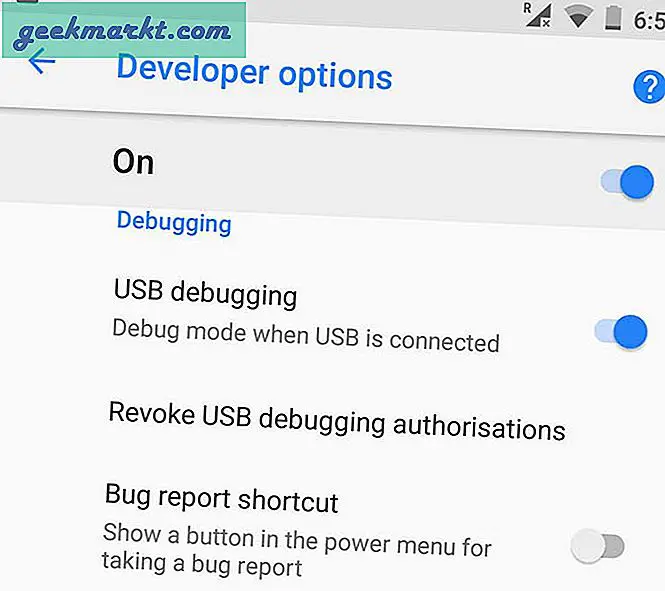
२.४ अब, अपने विंडोज़ कंप्यूटर पर cmd खोलें और निम्न कमांड टाइप करें और एंटर दबाएं।
एडीबी खोल
![किसी भी Android पर चलने वाले Nougat पर Android O कस्टम नेविगेशन बार प्राप्त करें [कोई रूट नहीं]](http://geekmarkt.com/img/100359/get-android-o-custom-navigation-bar-on-any-android-running-nougat-no-root-086b3760b5dc6d13e83613837d39bd54-100359.jpg)
2.5 और फिर यह कमांड टाइप करें और एंटर दबाएं।
अपराह्न अनुदान xyz paphonb systemuituner android अनुमति सुरक्षित सेटिंग्स लिखें
![किसी भी Android पर चलने वाले Nougat पर Android O कस्टम नेविगेशन बार प्राप्त करें [कोई रूट नहीं]](http://geekmarkt.com/img/100359/get-android-o-custom-navigation-bar-on-any-android-running-nougat-no-root-6ed1273009bb0df68dc347c8e5fb2431-100359.png)
2.6 अगली स्क्रीन में ऐप चलेगा a अनुकूलता परीक्षण, और यह अच्छी तरह से चला जाता है, आपको अपने नेविगेशन बार को अनुकूलित करने का विकल्प दिखाई देगा।
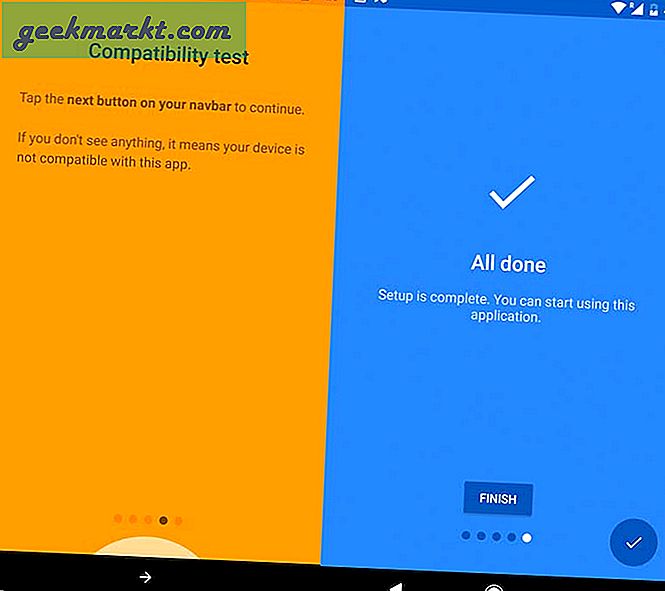
२.७ यहां जाएं नेविगेशन बार > सेटिंग्स > नीचे स्क्रॉल करें जब तक आप देखें अतिरिक्त बायां बटन तथा अतिरिक्त दायां बटन विकल्प > और उस प्रकार के बटन का चयन करें जिसे आप जोड़ना चाहते हैं।
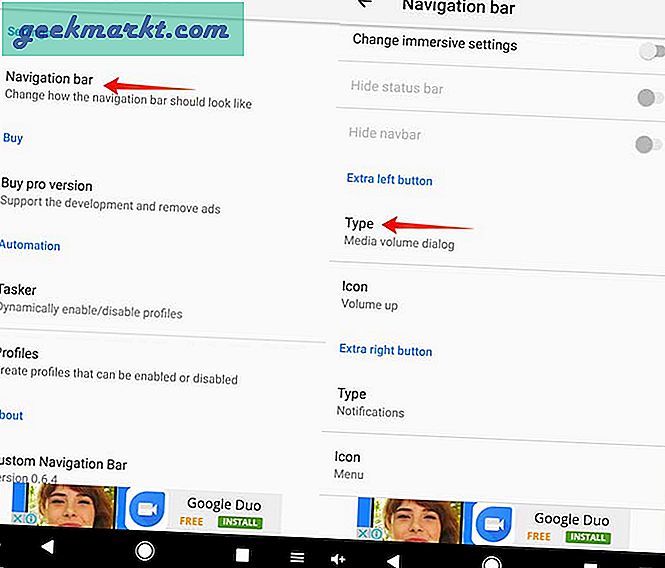
ऊपर लपेटकर
हालाँकि यह एक-क्लिक का तरीका नहीं है, लेकिन अगर आप Android के शौकीन हैं, तो यह निश्चित रूप से कोशिश करने लायक है। ऐप स्थिर है और इसमें टास्कर इंटीग्रेशन भी है। कुछ, जिसे मैं इस सप्ताह के अंत में विस्तार से खोजूंगा।
बहरहाल, इस बारे में आपके क्या विचार हैं, मुझे नीचे कमेंट सेक्शन में बताएं।